如何给Win10电脑的屏幕进行超时设置和保护程序设置
今天给大家介绍一下如何给Win10电脑的屏幕进行超时设置和保护程序设置的具体操作步骤。
1. 首先打开电脑,进入桌面,在空白处右键,在打开的菜单中,选择“个性化(R)”选项
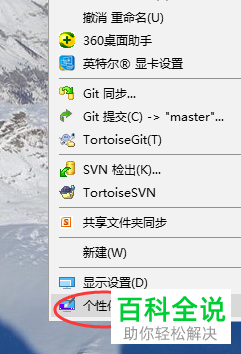
2. 进入个性化的设置页面,点击左侧的“锁屏界面”选项

3. 在右侧打开的页面,找到下方的“屏幕超时设置”选项,点击

4. 如图,在打开的页面,点击左侧的“电源和睡眠”选项,然后在接通电源的情况下,经过以下时间后关闭下,设置想要的时间。
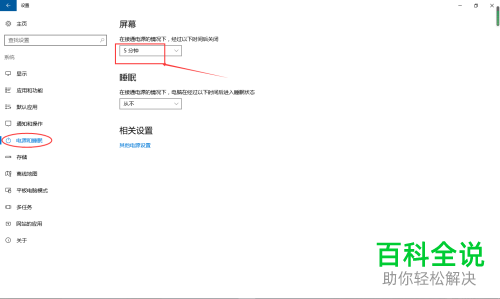
5. 然后返回到个性化设置页面,点击下方的“屏幕保护程序设置”选项
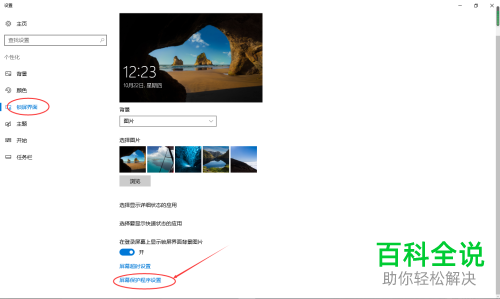
6. 在弹出的屏幕保护程序设置窗口中,设置想要的屏幕保护程序样式,和等待的分钟数,并勾选上右侧的“在恢复时现实登录屏幕”选项,然最后点击底部的“确定”按钮即可。
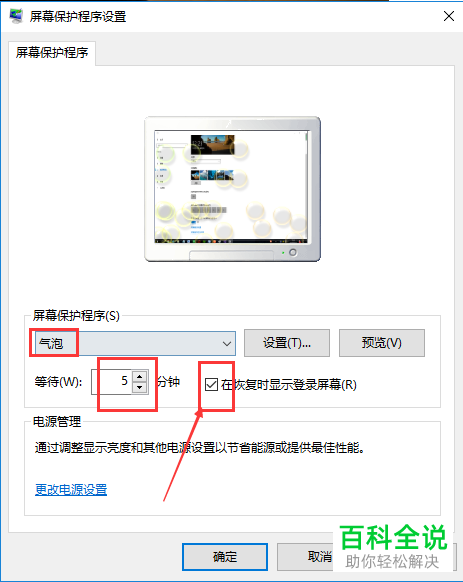
7. 以设置5分钟为例,如果电脑在5分钟内不操作,就自动进入屏幕保护,点击想要进入的话,就会弹出的登录页面,需要输入密码进行验证,才可以打开了。
以上就是如何给Win10电脑的屏幕进行超时设置和保护程序设置的具体操作步骤。
赞 (0)

